
腾讯截图工具2017(滚动截屏)
版本:v2.0 官方最新版大小:0KB
类别: 抓图工具 系统:WinAll, WinXP, Win7, Win8, Win10
立即下载
版本:v2.0 官方最新版大小:0KB
类别: 抓图工具 系统:WinAll, WinXP, Win7, Win8, Win10
立即下载
腾讯截图工具snip2.0 windows是一款可以win、win8、win10等pc端安装使用的电脑截屏软件。本软件支持滚动截屏、全屏截图功能,可自动识别窗口信息,屏幕界面更轻松!快来绿色资源网下载使用吧。
邮件分享,一刻都不能等
精彩的截图内容,经常要分享给好友。绑定qq邮箱,你在截屏时可一键通过邮件来分享。让分享更快,更轻松。
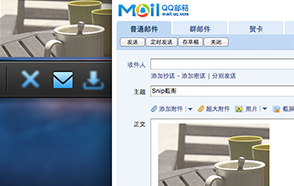
滚动截屏,完美呈现
浏览的页面很长时,Snip 依然可轻松截取到整个页面。在【偏好设置】中启动滚动截屏,截屏时选定窗口区域后只需单击鼠标,整个页面便可完美呈现。
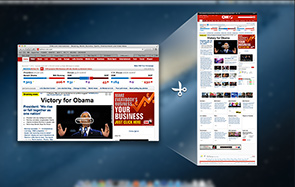
支持Retina显示屏
支持更高的分辨率,切实展现内容的每一处细节。在你的 Retina 显示屏上,Snip 让截屏保持“原汁原味”,提供极佳的观赏效果。
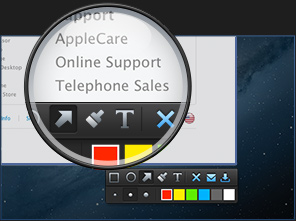
与qq邮箱关联
Mac OS 下使用QQ邮箱也可以使用截屏功能了!您只需要在 Snip 的设置面板中勾选“与QQ邮箱关联”这一选项,Snip 即会为您安装相应的浏览器插件。

自动识别窗口
除了可以手动划选截屏区域,Snip 还可以自动识别桌面上的各个窗口。在截图过程中,当鼠标移动到窗口区域时,被识别的窗口会高亮显示。这时,您只需单击鼠标,即可完整选定被识别的窗口区域。
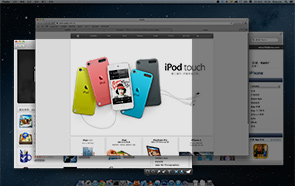
可重复编辑的丰富标记
Snip 提供丰富的标记功能,包括矩形、圆形、箭头、文字以及涂鸦。这些标记都可以选用不同的粗细和颜色。不仅如此,在您做好标记后若觉得不满意,还可以再次对该标记进行更改,调整他们的位置、大小和颜色,直至您认为满意为止。

1.设置了“只保存到剪贴板”的情况下,在截屏时有什么便捷方法将当前内容保存到本地?
Snip2.0 支持 option 保存模式:若设置了“只保存到剪贴板”,按住 option 键,可将当前的截屏内容保存到本地;
相反,若设置了保存到本地,按住 option 键,可将当前的截屏内容只保存到剪贴板。
2.如何同时对多个图形标记进行操作?
按住 shift 键,可同时选择多个图形标记,选中之后即可进行移动、缩放等操作。
3.怎么使用滚动截屏?
如果下载安装 Snip,该版本不支持滚动截屏。请在官网重新下载安装。
如果你从官网下载安装 Snip,请在 Snip 的【偏好设置】中勾选“启动滚动截屏”(firefox 不支持滚动截屏)。
查看全部